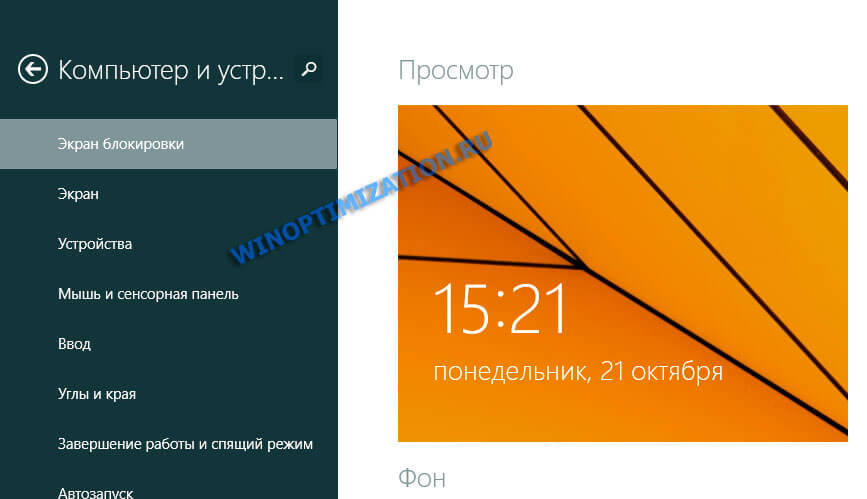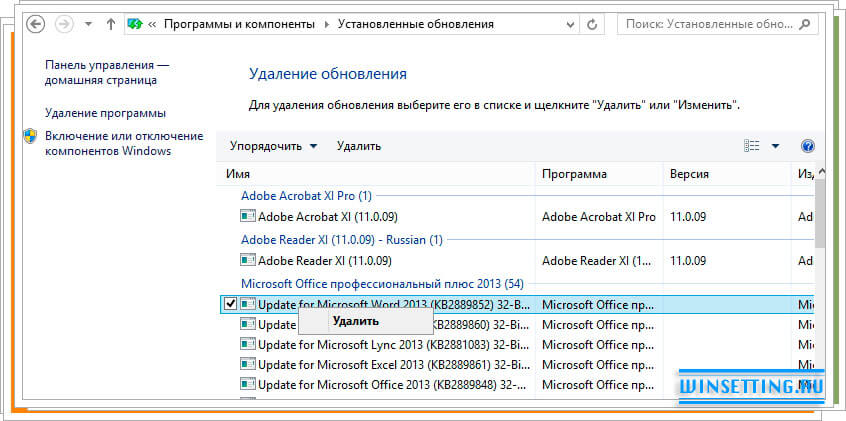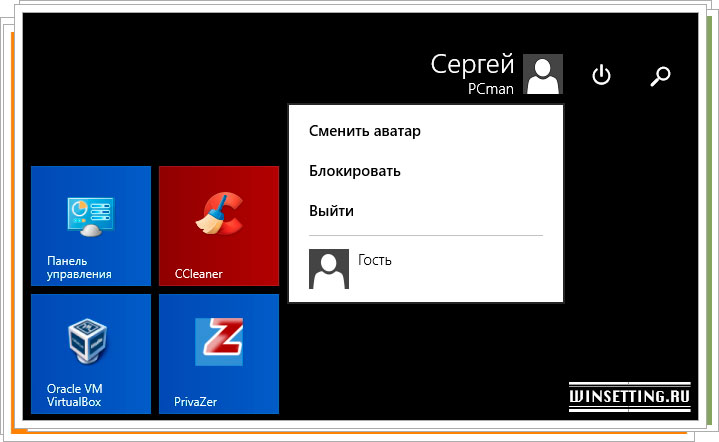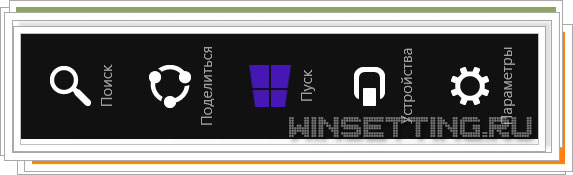Экран блокировки Windows 8.1 значительно преобразился, в отличие от того, который присутствовал в “восьмерке” до ее обновления.
Экран блокировки Windows 8.1 значительно преобразился, в отличие от того, который присутствовал в “восьмерке” до ее обновления.
Наконец-то состоялся долгожданный многими пользователями официальный релиз-обновление Windows 8.1. Кто-то ждал его по причине возврата в “восьмерку” заветной кнопки “Пуск”. Это случилось, однако не совсем так, как на это рассчитывали многие. Сегодня мы расскажем о нововведениях, которые коснулись экрана блокировки Windows 8. Статья будет не большой, но познавательной, так что много своего времени на ее чтение вы не потратите.
Начнем с того, что экран блокировки Windows 8.1 позволяет запускать слайд-шоу из изображений и фотографий, хранящихся на жестком диске вашего компьютера или в облачном хранилище SkyDrive. Помимо этого экран блокировки обновленной “восьмерки” стал более функциональным. Теперь непосредственно с него можно отвечать на звонки в Skype или совершать видеовызовы, включив для этого веб-камеру.
Если говорить о Windows 8 без обновления 8.1, то наверное многие знают, что все ее настройки, связанные с экраном блокировки, причем все без исключения, находились в разделе операционной системы именуемым как “Персонализация”. В Windows 8.1 эти же самые и новые настройки экрана блокировки были перенесены разработчиками в раздел “Компьютер и устройства”.
Включаем слайд-шоу экрана блокировки Windows 8.1
Данные настройки помогут вам изменить фон экрана блокировки, а новые добавленные инструменты, которые расположены почти в самом низу экрана настроек, позволят включить функции, например слайд-шоу экрана блокировки Windows 8.1. Чтобы активировать ее и показывать разные картинки в случайном порядке на данном экране, просто переключите переключатель в положение “Вкл” в пункте “Слайд-шоу”, затем установите дополнительные параметры, такие как “Папка изображений” (откуда будут браться картинки для случайного показа) и тп.
Стоит отметить, что если не указать дополнительные картинки и папки с ними, то по умолчанию Windows 8 будет брать их для показа из дефолтной папки “Изображения”. Вы можете не ограничивать себя только жестким диском установленном в ПК, указать как место хранения фотографий и картинок можно облачное хранилище SkyDrive.
Отвечаем на видеозвонки в Skype
Если вы хотите отвечать на звонки из скайпа прямо с экрана блокировки, то для этого вам сначала нужно разместить на экране ярлык для запуска веб-камеры. Для этого в настройках, в пункте “Камера”, передвиньте ползунок в положение ”Вкл”.
Вот и все, теперь вы сможете использовать камеру компьютера даже в тот момент, когда он заблокирован.
Вообще разработчики Microsoft сделали все, чтобы пользователю было комфортно пользоваться “восьмеркой”. Остается только один вопрос, насколько это все безопасно с точки зрения конфиденциальности и не откроют ли эти нововведения новые “дыры” для злоумышленников. Время покажет, а пока, удачи вам!